Comment vérifier les performances de votre PC et accélérer

- 2736
- 324
- Clara Nguyen
Alors votre PC est plus lent que d'habitude. Que peux-tu y faire?
Vous seriez surpris par le nombre de facteurs qui contribuent à la lenteur d'un ordinateur. Pour vraiment composer la cause, vous devrez exécuter des diagnostics. C'est la seule façon dont vous arriverez à la racine du problème.
Table des matièresDans ce guide, vous apprendrez à effectuer un test de référence. Nous fournirons également quelques conseils sur la façon d'améliorer les performances de votre ordinateur.
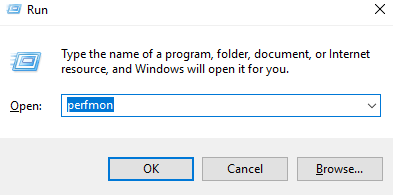
Cela ouvrira le moniteur de performance.
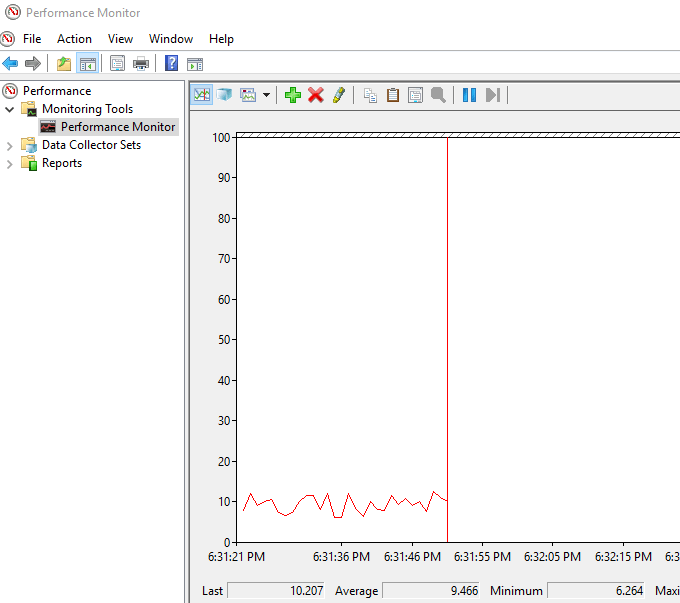
Aller à Ensembles de collection de données > Système. Clic-droit La performance du système puis clique Commencer.
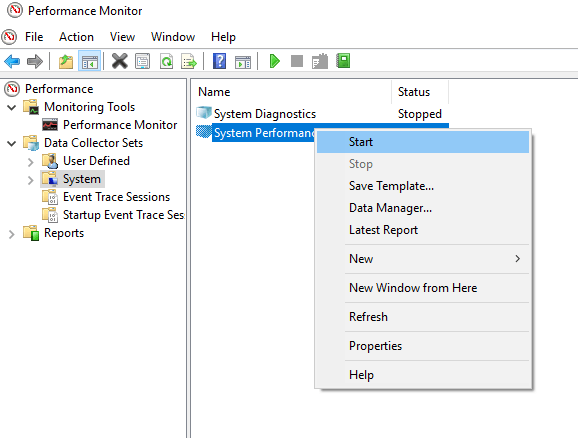
Cette action déclenchera un test de 60 secondes. Après le test, allez à Rapports > Système > La performance du système Pour voir les résultats.
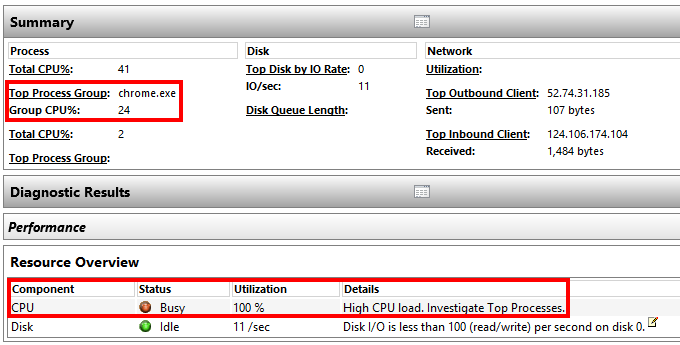
Dans le rapport ci-dessus, Performance Monitor a remarqué une charge de processeur élevée du processus supérieur en cours d'exécution, ce qui est dans ce cas Google Chrome.
Cela me permet de savoir que Chrome stresse le PC.
L'outil de diagnostic peut offrir des explications plus détaillées. Vous avez juste besoin de plonger plus profondément dans les sous-sections si vous avez besoin d'en savoir plus.
Améliorez la vitesse de votre PC
Il y a plusieurs actions que vous pouvez prendre en fonction des résultats de votre test de vitesse. Voici quelques-unes des actions que vous pourriez prendre.
Paramètres PC
Parfois, les paramètres de PC peuvent entraver des performances optimales. Prenez vos paramètres d'alimentation, par exemple. Le passage à des performances élevées peut donner à votre PC le boost dont il a besoin pour fonctionner plus rapidement.
Ouvrir Panneau de commande et passer à Voir par: catégorie.

Aller à Matériel et son > Options d'alimentation. Sélectionner Haute performance.
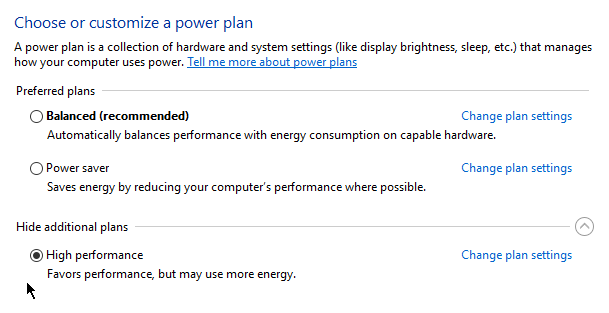
Lent au démarrage
Si votre PC n'est lent que pendant le démarrage, il est possible qu'il soit enlisé par des applications qui se lancent au démarrage.
Clic-droit Commencer et sélectionner Gestionnaire des tâches. Aller au Commencez languette. Ici, vous trouverez une liste de programmes qui s'exécutent dès que vous démarrez votre ordinateur. Vous pouvez désactiver les applications que vous n'utilisez pas fréquemment.
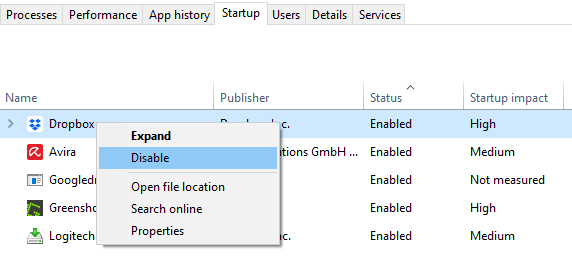
Cliquez avec le bouton droit sur une application inutile et sélectionnez Désactiver afin qu'il ne s'exécute pas pendant le démarrage.
Internet lent
Si vous constatez que seul Internet fonctionne lentement, désactivant Onedrive pourrait en fait aider.
OneDrive fonctionne en synchronisant constamment vos fichiers avec le cloud, ce qui peut bouffier votre vitesse Internet. Le même principe s'applique à d'autres services basés sur le cloud comme Dropbox.
Accédez à votre plateau système et cliquez avec le bouton droit sur l'icône OneDrive. Cliquez sur Paramètres.
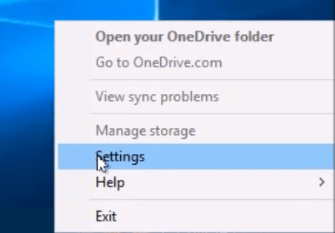
Sous l'onglet Paramètres, lancez le Commencez automatiquement OneDrive lorsque je me connecte à Windows option.
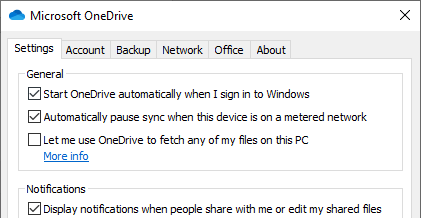
Vous pouvez également choisir de dissocier votre OneDrive en cliquant Unlink OneDrive.
Disque dur complet
Windows 10 a une fonctionnalité appelée Storage Sense. Il supprime automatiquement les fichiers dont vous n'avez pas besoin, le stockage ne fait donc jamais ralentir votre ordinateur.
Aller à Paramètres Windows > Stockage. Allumer Sens de stockage Pour activer la fonctionnalité.
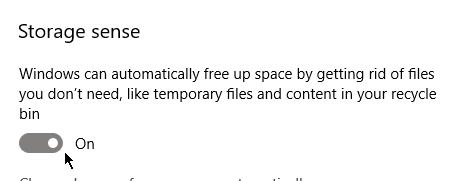
Cliquer sur Changer la façon dont nous libérons l'espace automatiquement vous donnera le contrôle de la fréquence à laquelle il supprime les fichiers.
Dépanneur Windows
Lorsque tout le reste échoue, vous pouvez utiliser Windows Turpanter pour déterminer ce qui cause le problème.
Ouvrir Panneau de commande et allez à Système et sécurité > Sécurité et maintenance. Élargir la Entretien section.
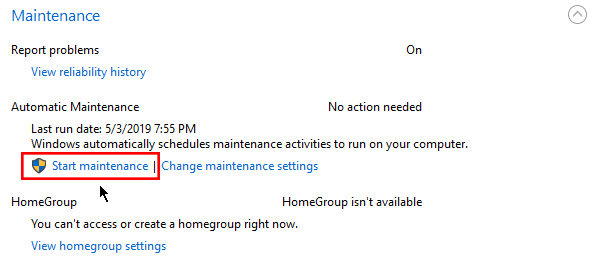
Cliquez sur Démarrer l'entretien sous Maintenance automatique sous-section.
- « Comment utiliser un Elgato HD60 avec un ordinateur portable pour enregistrer ou diffuser le gameplay de console
- 5 applications portables que vous voulez vraiment avoir sur votre bâton USB »

